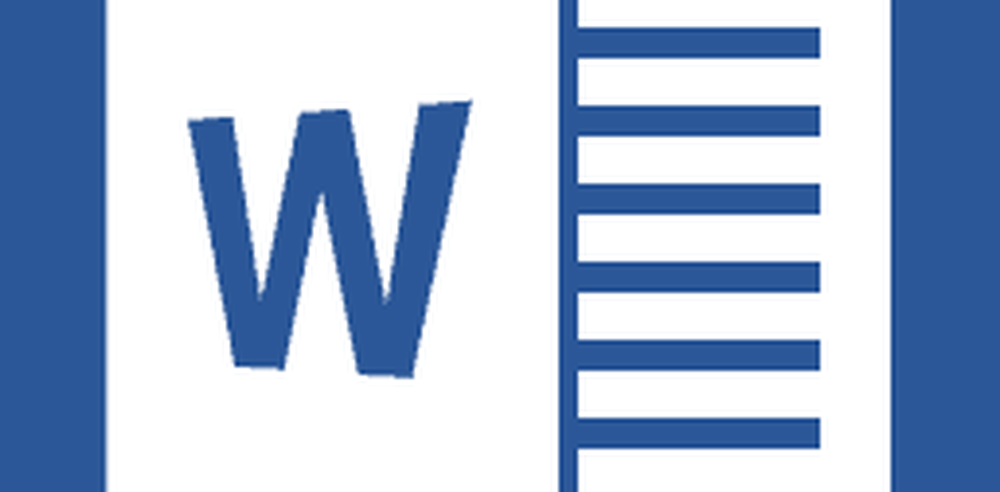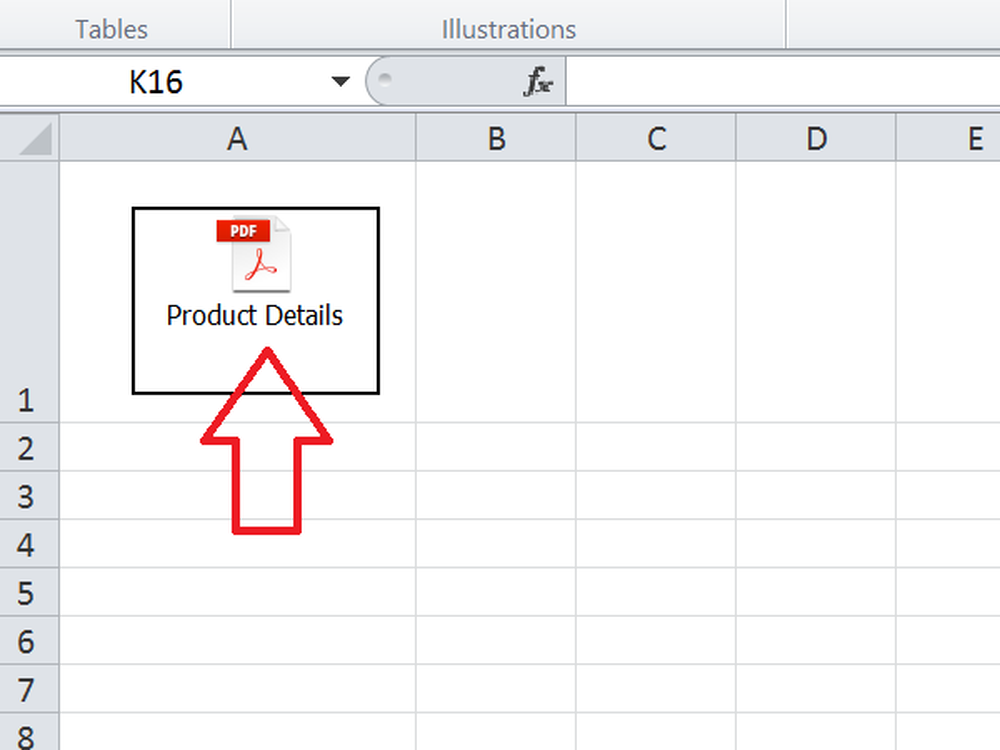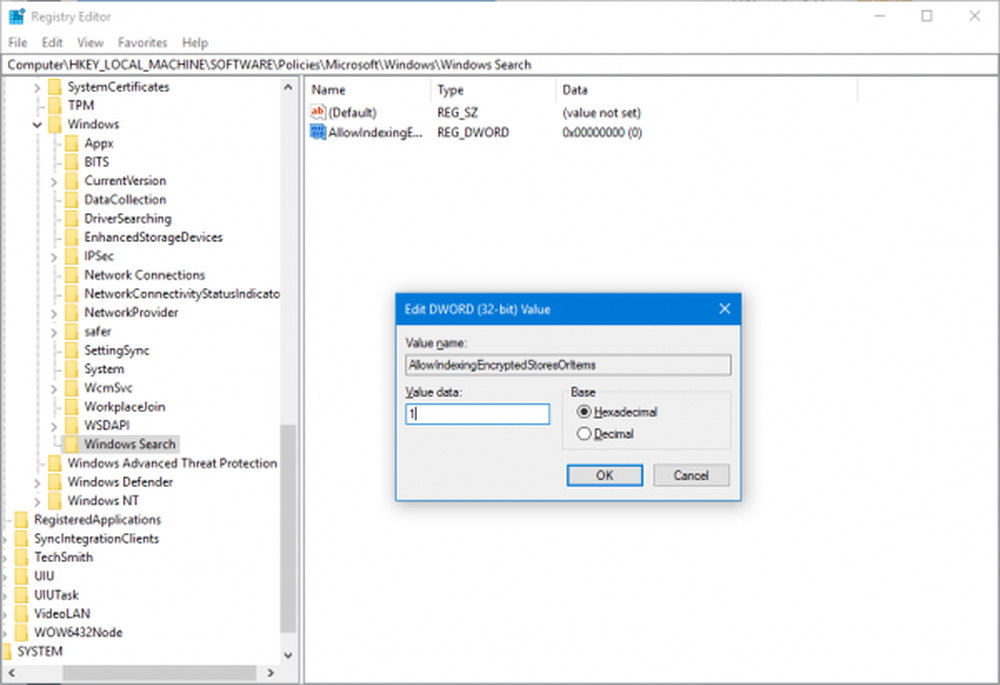Cum inserați, mutați sau ștergeți întreruperi de pagină într-o foaie de lucru Excel
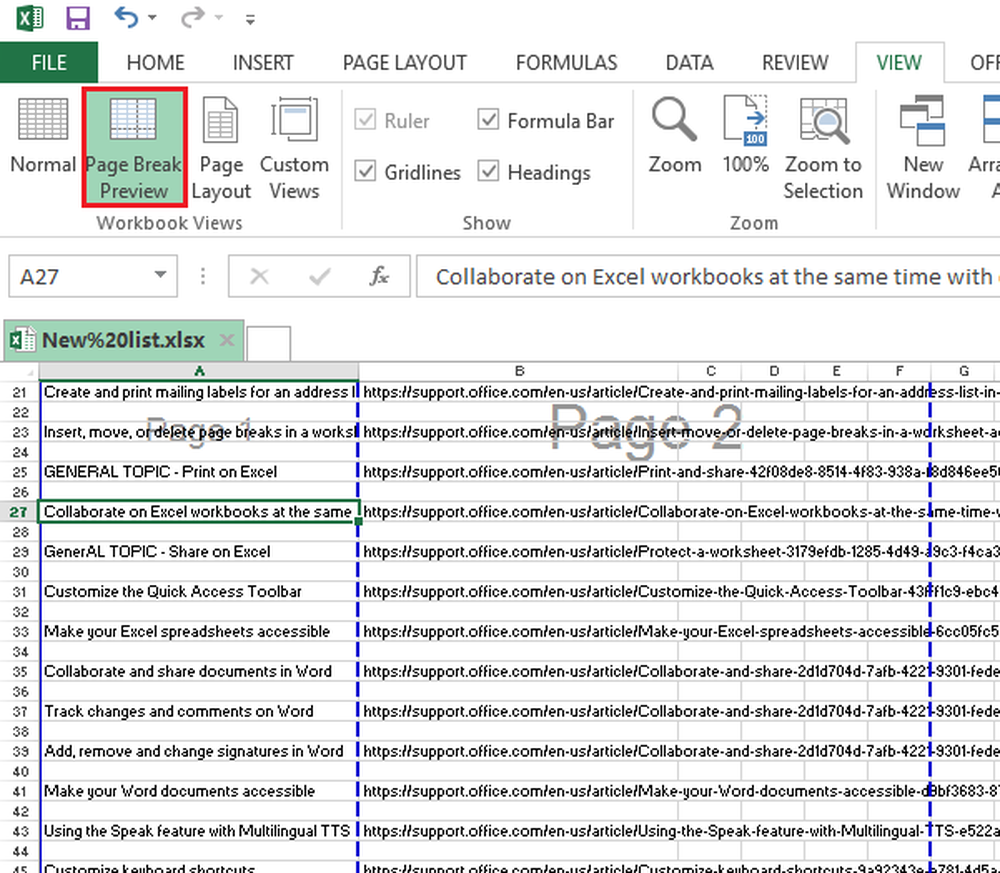
Microsoft Excel foile de lucru sunt foarte utile în păstrarea datelor organizate și fluide. Este foarte ușor să muți sau să schimbi lucrurile în jurul unei foi de lucru, mai ales dacă știi cum să manipulezi date folosind Excel. Pauze de pagină consultați separatoarele care marchează împărțirea fiecărei pagini la imprimare.
Când utilizați Excel, pauzele de pagină sunt introduse automat, în funcție de dimensiunile, dimensiunile și marginea hârtiei. Ei bine, dacă în cazul în care setările implicite nu vor funcționa cu cerințele sau preferințele dvs., puteți opta pentru a introduce rupturile paginilor manual. Acest lucru este foarte util, mai ales dacă tipăriți tabele și ar trebui să cunoașteți numărul exact de pagini necesare sau unde separați documentele.
Iată pașii de urmat când doriți să inserați, să mutați sau să ștergeți pauze de pagină într-o foaie de lucru Microsoft Excel.
Introduceți o rupere de pagină în Excel
Deschis Vedere și accesați fila Vizualizări de carte de lucru și apoi faceți clic pe Previzualizare pauză pagină.
Alegeți coloana sau rândul pe care doriți să îl introduceți.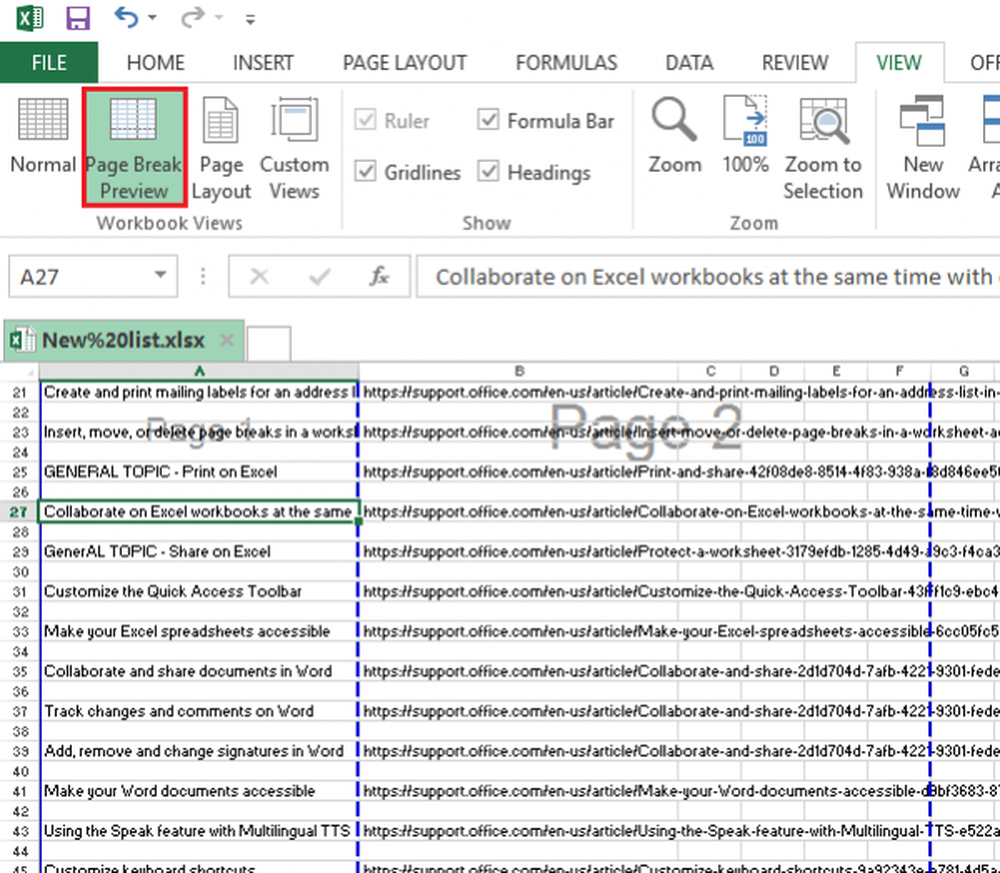
Mergi la Aranjament în pagină și apoi faceți clic pe pauzele găsit sub Configurare pagina tab. În cele din urmă, faceți clic pe Introduceți întreruperea paginii.
Când ați introdus întreruperea paginii în locația dorită, dar doriți să modificați sau să ștergeți întreruperile de pagină care au fost configurate, trebuie doar să faceți clic pe Vedere din meniul derulant și apoi alegeți Previzualizare pauză pagină. Sub Previzualizare pauză pagină, acum puteți trage liber fiecare pauză de pagină. Trageți pauza de pagină până la marginea previzualizării dacă vreți să schimbați sau să ștergeți pauzele de pagină alese.
Iată pașii următori dacă doriți să creați o ruperea paginii verticale:1] Plasați indicatorul de celule pentru a evidenția rândul 1 din partea dreaptă a coloanei în care doriți să plasați pauza de pagină.
2] Mergeți la meniul Excel și apoi alegeți Introduceți întreruperea paginii opțiune. Apoi veți vedea o linie verticală pe foaia dvs. de lucru care indică exact locul în care se va rupe pagina.
Dacă vrei să faci a orizontală, Iată ce faceți:
1] Plasați indicatorul de celule în coloana A sau rândul de sub rândul în care doriți să introduceți pauza de pagină.
2] Mergeți la meniul Excel și apoi selectați Inserare pauză pagină. Veți vedea o linie orizontală în foaia de lucru care indică unde se va rupe pagina.
Când verificați Previzualizare pauză pagină opțiune din bara de stare, veți vedea rezultatul real sau unde vor apărea pauzele de pagină după ce va fi imprimat documentul. Aceasta va afișa și modificările aduse documentului.
Citit: Cum să personalizați bara de instrumente de acces rapid în Excel pentru a vă face să funcționeze pentru dvs..
Mutați o rupere de pagină în Excel
1] Faceți clic pe Fişier și apoi pe Opțiuni.
2] Printre filele din partea stângă, faceți clic pe Avansat și bifați caseta corespunzătoare Activați mânerul de umplere și glisarea și plasarea celulei. 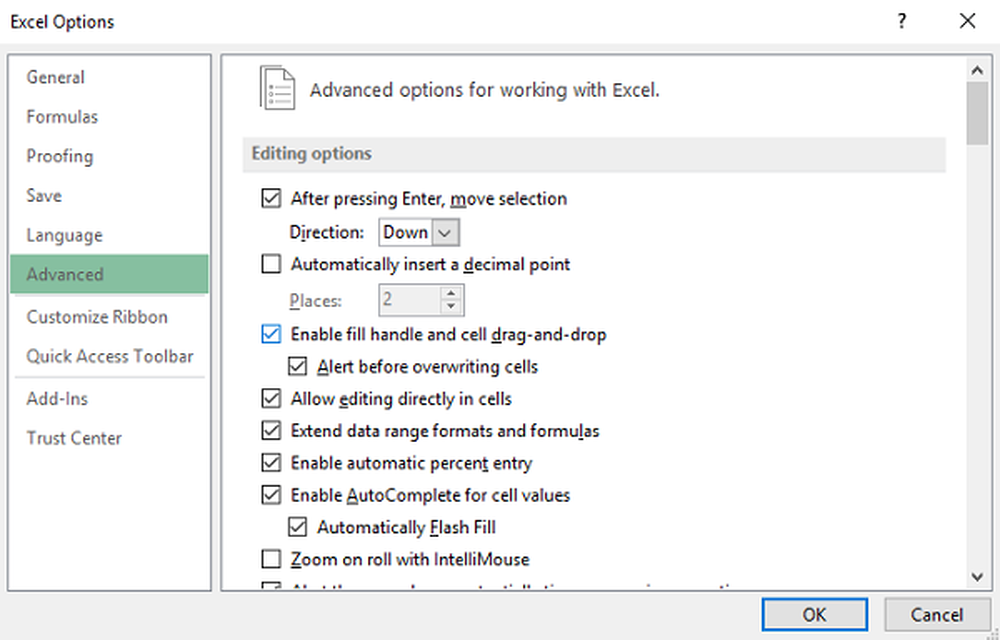
3] Deschideți foaia de lucru pe care doriți să o modificați.
4] Faceți clic pe Vedere și apoi pe Previzualizare pauză pagină.
5] Pentru a muta o rupere de pagină, glisați-o într-o locație nouă.
Ștergeți o rupere de pagină în Excel
1] Pe Vedere , faceți clic pe Previzualizare pauză pagină.
2] Selectați rândul sau coloana pauzei de pagină pe care intenționați să o ștergeți.
3] Mergeți la Aranjament în pagină Tab și faceți clic pe Pauze. Selectați Eliminați ruperea paginii. Se va șterge pauza de pagină pe care ați selectat-o mai devreme.
Sper că acest lucru vă ajută!